利用系统chkdsk工具检测硬盘问题并修复的方法
编辑:chenbx123 来源:U大侠 时间:2018-10-19
怎么修复硬盘?如何检测硬盘问题并修复呢?下面给大家分享利用系统自带的chkdsk工具检测硬盘问题并修复的操作步骤。
操作步骤:
1.小编这里以H盘出现问题来说明,在弹出的H盘损耗提示框上点击“确定”。

2.鼠标点击“开始按钮,在搜索框中输入cmd,在出现的候选框中鼠标右键cmd,选择“以管理员身份运行”打开。
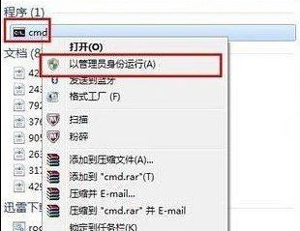
3.在命令符提示窗口中输入chkdsk h: /f 并回车后按回车,耐心等待程序运行结束。

4.在修复过程中如果出现“正在使用”这样的提示,您可以输入chkdsk h: /f /x并回车进行磁盘修复。

其他电脑问题解答:
更多精彩内容,请关注U大侠官网或者关注U大侠官方微信公众号(搜索“U大侠”,或者扫描下方二维码即可)。

U大侠微信公众号
有装系统问题的小伙伴们也可以加入U大侠官方Q群(129073998),众多电脑大神将为大家一一解答。
分享:






